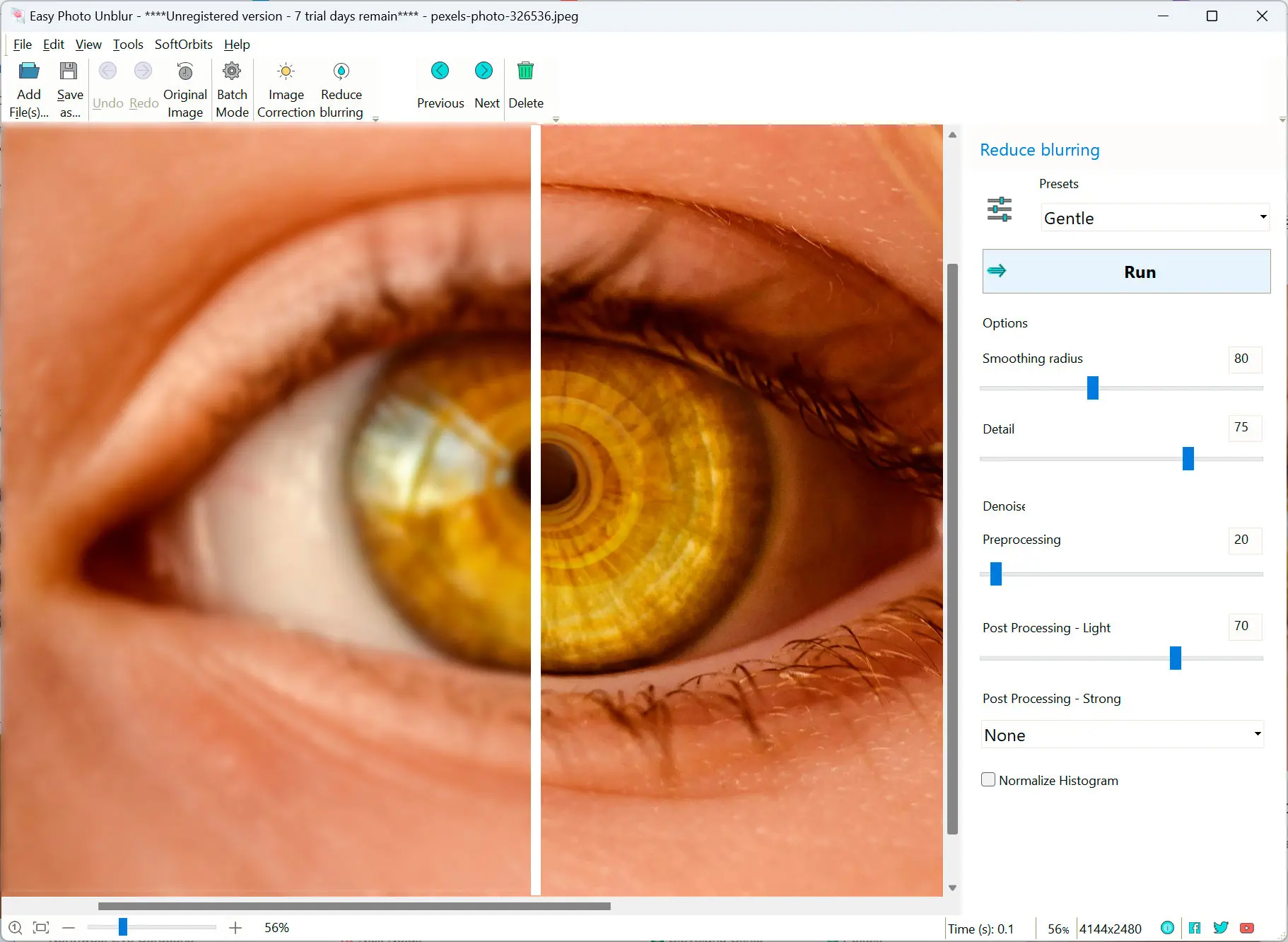Tento průvodce se ponoří do populárních programů pro opravu rozmazaných fotografií nad rámec Easy Photo Unblur a zdůrazňuje jejich silné a slabé stránky, aby vám pomohl vybrat to nejlepší řešení.
Easy Photo Unblur
Nejlepší pro: Začátečníky, příležitostné uživatele
Klady:
- Uživatelsky přívětivé rozhraní
- Automatické odstranění rozmazání
- Zpracování s umělou inteligencí pro rychlé výsledky
Zápory:
- Omezená kontrola nad parametry odstraňování rozmazání
- Může mít problémy se složitými vzory rozmazání, zejména s pohybovým rozmazáním
- Silně se spoléhá na umělou inteligenci, což může někdy vést k nekonzistentním výsledkům
Topaz Labs DeNoise AI
Topaz Labs DeNoise AI je účinný nástroj pro redukci šumu a rozostření. Jeho pokročilé AI algoritmy mohou výrazně zlepšit kvalitu obrazu, zejména u fotografií s vysokou úrovní šumu a pohybového rozmazání. Je výpočetně náročný a vyžaduje výkonný systém.
Nejlepší pro: Pokročilé uživatele, fotografy
Klady:
- Pokročilé AI algoritmy pro odstranění rozmazání
- Vynikající schopnosti redukce šumu
- Vysoce kvalitní výstup i při silném rozmazání
- Zvládá širokou škálu typů rozmazání, včetně pohybového a neostrého rozmazání
Zápory:
- Může být výpočetně náročný, vyžaduje výkonný hardware
- Komplexní rozhraní a nastavení
- Může být drahý
Adobe Photoshop
Adobe Photoshop je všestranný software pro úpravu obrázků s pokročilými nástroji pro odstranění rozmazání, jako jsou filtry
Redukce šumu a
Inteligentní zostření. Nabízí podrobnou kontrolu nad procesem odstranění rozmazání, ale vyžaduje náročné učení.
Nejlepší pro: Profesionální fotografy, designéry
Klady:
- Univerzální software pro úpravu obrázků
- Pokročilé filtry pro odstranění rozmazání (Redukce šumu, Inteligentní doostření)
- Přizpůsobitelné parametry pro jemné doladění odstranění rozmazání
- Zvládne širokou škálu úloh úpravy obrázků
Zápory:
- Strmá křivka učení
- Může být náročný na zdroje
- Vyžaduje předplatné Adobe Creative Cloud
GIMP
Nejlepší pro: Začátečníky, uživatele s omezeným rozpočtem
GIMP je bezplatný a open-source editor obrázků se základními funkcemi pro odstranění rozmazání. Je vhodný pro začátečníky a osoby s omezeným rozpočtem. Jeho nástroje pro odstranění rozmazání jsou však omezené ve srovnání s komerčním softwarem.
Pros:
Zdarma a s otevřeným zdrojovým kódem
Základní nástroje pro odstranění rozmazání
Cons:
Omezené pokročilé funkce pro odstranění rozmazání
Může být méně intuitivní než komerční software
Může vyžadovat další pluginy pro sofistikovanější odstranění rozmazání
DxO PhotoLab
DxO PhotoLab je výkonný software pro úpravu fotografií s vynikající redukcí šumu, korekcí objektivu a funkcemi pro odstranění rozmazání. Nabízí pokročilé algoritmy pro obnovu detailů z rozmazaných obrázků. Může být však drahý a má složité rozhraní.
Nejlepší pro: Fotografy, nadšence
Klady:
- Vynikající korekce objektivu a redukce šumu
- Pokročilé algoritmy pro odstranění rozmazání
- Vysoce kvalitní výstup, zejména pro RAW snímky
- Zvládne širokou škálu profilů fotoaparátů a objektivů
Zápory:
- Může být drahý
- Komplexní rozhraní
- Může vyžadovat značný výpočetní výkon
Corel PaintShop Pro
Corel PaintShop Pro je uživatelsky přívětivý software pro úpravu obrázků s dobrou rovnováhou mezi funkcemi a snadností použití. Nabízí základní funkce pro odstranění rozmazání a je vhodný pro hobby fotografy a nadšence.
Nejlepší pro: Nadšence, hobby fotografy
Pros:
Uživatelsky přívětivé rozhraní
Dobrá rovnováha mezi funkcemi a snadností použití
Cons:
Může postrádat některé pokročilé funkce ve srovnání s profesionálním softwarem
Může být méně výkonný než specializovaný software pro odstranění rozmazání
Aurora HDR
Aurora HDR je primárně určena pro HDR fotografii, ale zahrnuje také základní funkce pro odstranění rozmazání. Může být užitečný pro redukci pohybového rozmazání v HDR snímcích. Nicméně jeho schopnosti pro odstranění rozmazání jsou omezené ve srovnání se specializovaným softwarem.
Nejlepší pro: Krajinářští fotografové, nadšenci HDR
Klady:
- Pokročilé slučování HDR a mapování tónů
- Zahrnuje základní funkce pro odstranění rozmazání
Zápory:
- Primárně navržen pro HDR fotografii
- Schopnosti odstranění rozmazání mohou být omezené ve srovnání se specializovaným softwarem
- Může být náročný na zdroje
Denoise AI
Denoise AI je specializovaný nástroj pro redukci šumu a odstranění rozmazání s podporou AI. Je snadno ovladatelný a dokáže produkovat působivé výsledky. Nicméně, nemusí být tak efektivní pro složité vzory rozmazání a může být drahý.
Nejlepší pro: Fotografové, kameramani
Pros:
Redukce šumu a odstranění rozmazání s podporou AI
Dokáže zpracovat různé typy rozmazání, včetně pohybového rozmazání a rozmazání mimo zaostření
Cons:
Omezené funkce ve srovnání s plnohodnotným editorem fotografií
Může mít potíže s extrémně silným rozmazáním